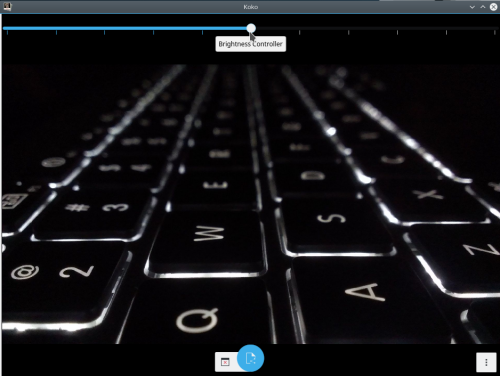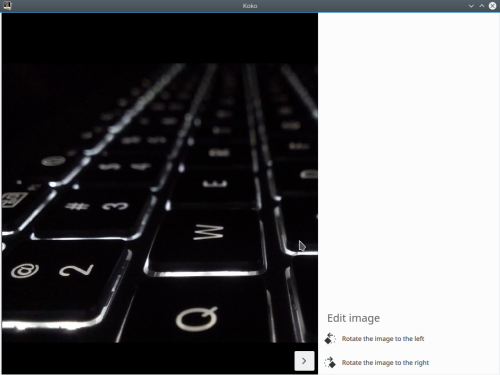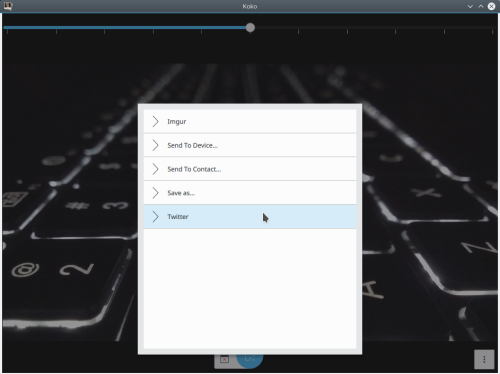Koko/da: Difference between revisions
Appearance
Created page with "** Du kan markere billedet ved at klikke på '''+'''-tegnet som dukker op i billedets øverste højre hjørne, når du lader musen svæve over billedet (i skrivebords-brugerfl..." |
Created page with "** I mobil-brugerfladen kan du aktivere valg af billeder ved at "trykke og holde nede" på et billede." |
||
| Line 28: | Line 28: | ||
* Vælg flere billeder på en gang og slet eller del dem (blot billederne; ikke samlingerne eller mapperne). | * Vælg flere billeder på en gang og slet eller del dem (blot billederne; ikke samlingerne eller mapperne). | ||
** Du kan markere billedet ved at klikke på '''+'''-tegnet som dukker op i billedets øverste højre hjørne, når du lader musen svæve over billedet (i skrivebords-brugerfladen) | ** Du kan markere billedet ved at klikke på '''+'''-tegnet som dukker op i billedets øverste højre hjørne, når du lader musen svæve over billedet (i skrivebords-brugerfladen) | ||
** | ** I mobil-brugerfladen kan du aktivere valg af billeder ved at "trykke og holde nede" på et billede. | ||
** Some other options are also available for the grid view such as "Select All"( is enabled when there is at least one image in the grid view) & "Deselect all", "Share all", "Delete all"( are enabled when images are selected) | ** Some other options are also available for the grid view such as "Select All"( is enabled when there is at least one image in the grid view) & "Deselect all", "Share all", "Delete all"( are enabled when images are selected) | ||
** '''Select all''': Selects all the images in the grid. | ** '''Select all''': Selects all the images in the grid. | ||
Revision as of 16:14, 30 August 2017
 |
Koko - vis, rediger og del dine billeder |
Koko er et simpelt billedfremvisningsprogram, som er designet til at fremvise, redigere og dele billederne.
Funktioner
- Du kan bladre igennem billerne i standardmappen Billeder. Hvis du vælger en samling, så skubbes en ny kolonne ind i rækken, og hvis du vælger et billede, så vises det høj opløsning.
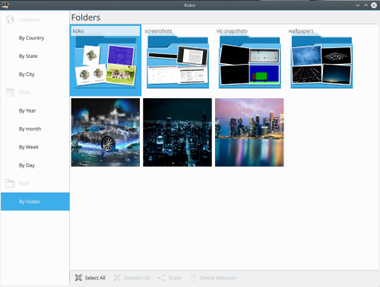 |
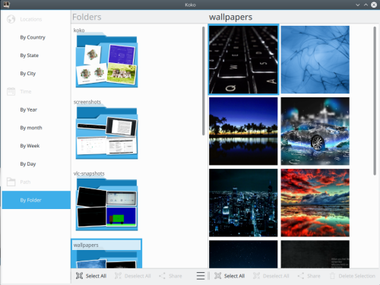
|
- Du kan også gennemse billeder filtreret på forskellig vis. Du kan vælge filtre i sidepanelet til venstre.
- mapper: gittervisningen for dette filter viser en blanding af billeder og mapper, dvs. at billederne vises på en hierarkisk måde sådan som filer vises i et filhåndteringsprogram. En given gittervisning kan indeholde både mapper og billeder.
- tid (dato, uger, måneder, år): gittervisningen for dette filter viser datoer/uger/måneder/år som en samling. Hver samling repræsenteres af miniaturebilledet og et mærkat med denne samlings tidspunkt. Den første række viser samlinger, og når en samling vælges, så skubbes en kolonne ind i rækken, hvis gittervisning fremviser billeder hørende til den valgte samling.
- sted (byer, stater, lande): gittervisningen for dette filter viser datoer/uger/måneder/år som en samling. Hver samling repræsenteres af miniaturebilledet og et mærkat med denne samlings tidspunkt. Den første række viser samlinger, og når en samling vælges, så skubbes en kolonne ind i rækken, hvis gittervisning fremviser billeder hørende til den valgte samling.
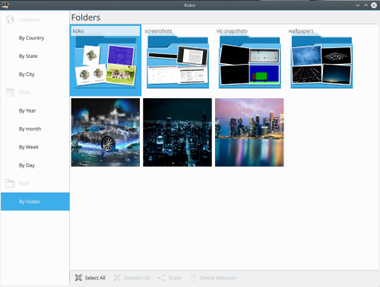
|
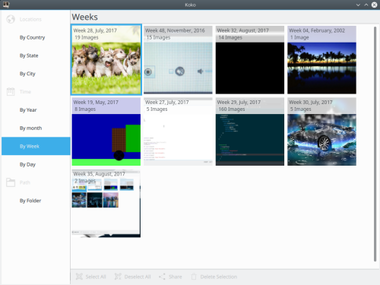
|
- Vælg flere billeder på en gang og slet eller del dem (blot billederne; ikke samlingerne eller mapperne).
- Du kan markere billedet ved at klikke på +-tegnet som dukker op i billedets øverste højre hjørne, når du lader musen svæve over billedet (i skrivebords-brugerfladen)
- I mobil-brugerfladen kan du aktivere valg af billeder ved at "trykke og holde nede" på et billede.
- Some other options are also available for the grid view such as "Select All"( is enabled when there is at least one image in the grid view) & "Deselect all", "Share all", "Delete all"( are enabled when images are selected)
- Select all: Selects all the images in the grid.
- Deselect all: Deselects all the selected images
- Share all: Share all opens a popup that handles further sharing of all the selected images.
- Delete all: Move all the selected images to trash.
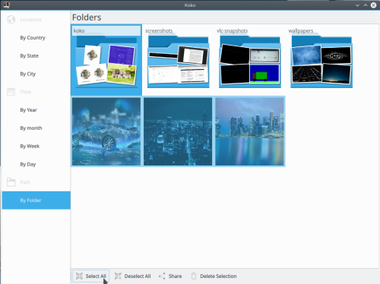
|
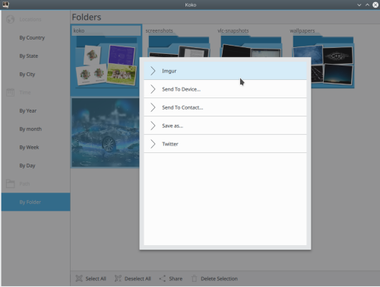
|
- The user can see an image of a folder in a higher resolution. Images can be viewed in windowed mode as well as full screen mode which can be toggled by "Key F"
 |

|
Image Viewer
The user can make simple edits to the image
- Brightness - The brightness slider( top of the imageviewer) lets the user change the brightness of the image. After changing the slider value the brightness of the image changes accordingly. Sliding to the right increases the brightness where as sliding to left decreases the brightness. After changing the brightness user has to confirm whether he/she wants to save the changes or not to the original image.
- Rotate - Rotation Automatically saves the rotated image on the disk
Share - Just Click the share action at the bottom of the screen to share the current across various platforms
Zoom - Imageviewer provides the double click zoom, Pinch zoom and CTRL + click zoom
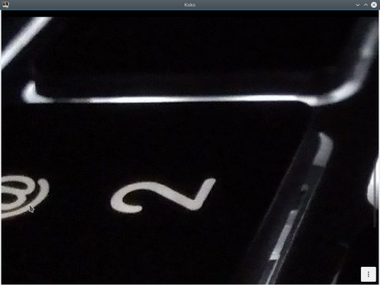 |
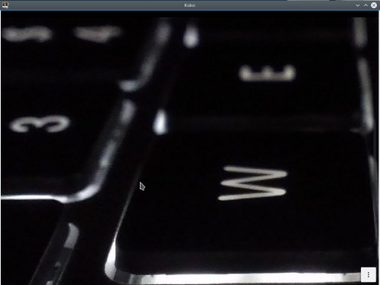
|
Perks of using Kirigami
- No need to create separate code base for the mobile
- The application for the Material theme ie setting the environment variable QT_QUICK_CONTROLS_STYLE=Material.
 |
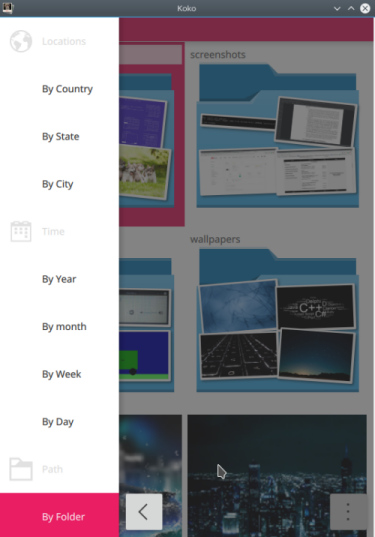 |

|
- The application for the mobile UI ie setting the environment variable QT_QUICK_CONTROLS_MOBILE=1. There is just one difference between mobile and desktop UI that is the "Context Drawer"(right side-bar) in mobile and "ToolBar"( at the bottom) in desktop for the gridview
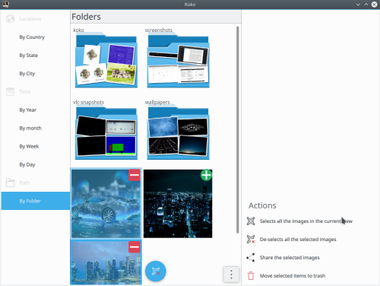 |
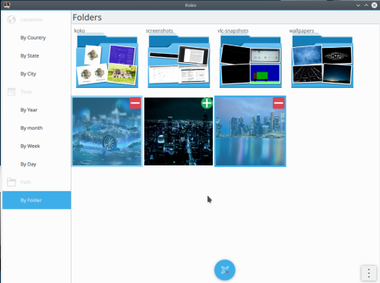
|